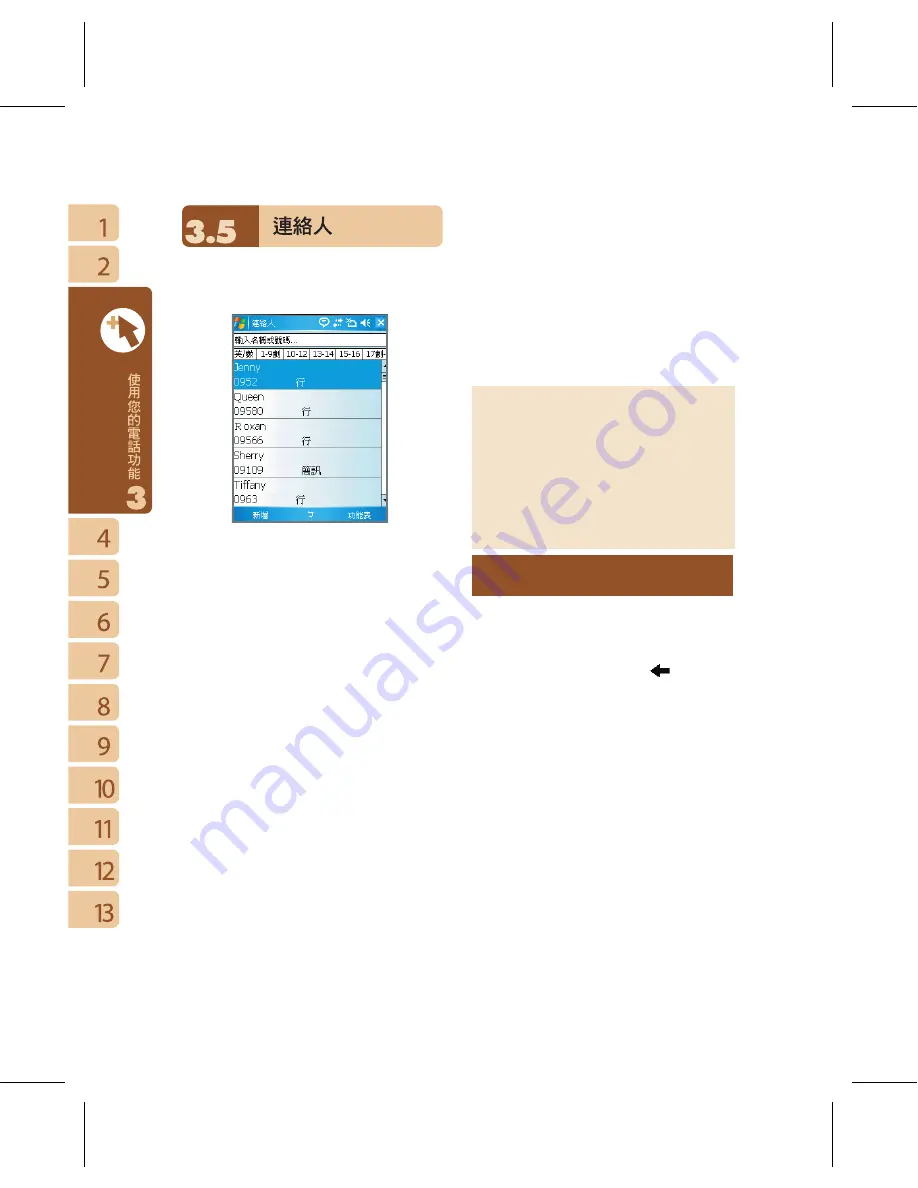
24
在電話功能畫面上,點觸螢幕左下方
{
連絡
人
}
,進入連絡人畫面。
1.
在連絡人清單畫面上輸入您欲尋找的連絡
人或是電話號碼於搜尋欄內,此時連絡人
清單將會篩檢符合此條件的連絡人。
2.
您也可以長按
5
向鍵上或下搜尋連絡人,
此時您的螢幕畫面會出現一個英文字母於
螢幕中央,按
5
向鍵上或下可使螢幕中央
的英文字母向前一個或是向下一個,您可
依此搜尋功能找尋連絡人的第一個字母。
(
此搜尋功能與筆劃搜尋功能,只能用於
Outlook
連
絡人,不能用於
SIM
卡連絡人
)
。
3.
在連絡人清單畫面上點觸任何欲選取的連
絡人,即可檢視此連絡人的基本資料。
4.
在連絡人畫面上點觸螢幕左下方
{
撥號
}
或
是
「左功能鍵」
即進入撥號畫面。
5.
在連絡人清單畫面上點觸螢幕右下方
{
功
能表
}
,將功能表內選項功能展開,選取欲
執行的功能。
6.
點連絡人名稱或是電話位置,可顯示或編
輯連絡人細節。
7.
點選任何一個連絡人並按住不放,即現示
功能表將會展開。
如果您使用市內電話機撥號給連絡人,點選
欲撥打的連絡人,選擇
{
功能表
}
→
發出撥
號聲,讓市內電話聽筒接收手機所發出的聲
音。市內電話將自動撥號給該位連絡人。
注意:
您可以勾選
{
功能表
}>
"
顯示
SIM
連絡人
"
,
在連絡人清單中檢閱存在
SIM
卡的連絡人清
單。連絡人清單中,有
SIM
卡圖示的項目即
為存於
SIM
卡中的資料。(請見
3.9
複製
SIM
卡連 絡人,將
SIM
卡上 的連絡人複 製到手
機)。
本系統一共提供您四種搜尋連絡人
的方式
在連絡人畫面下,輸入您欲尋找的連絡人
的名字或電話於輸入欄內,此時您的連絡
人清單將顯示此連絡人資訊。若想清除輸
入的文字,按螢幕鍵盤上的
鍵清除。
在 連 絡 人 畫 面 下 , 點 觸
{
功 能 表
}
→ 〈 篩
選〉,選擇您想顯示的連絡人方式,此時您
的連絡人清單將只顯示此類別的連絡人。
點選
"
開始
"
→【程式集】→【搜尋】,接著輸
入您要找的連絡人姓名於搜尋欄內,在型欄
內選取連絡人,然後點選
{
搜尋
}
開始搜尋。
檢視時若想依照公司作為連絡人分類,點觸
{
功能表
}
→〈檢視方式〉→〈公司〉,此時
您的連絡人清單將以公司排列顯示。每家公
司內的連絡人人數,將會顯示在公司名稱的
右邊。
















































